We SIM er mobiltelefontjenesten leveret af Telecom Egypt, hvis nummer starter med 015,
Når du køber et we SIM, skal vi aktivere det vi online service Hvis du ikke har modtaget de automatiske indstillingsbeskeder for internetindstillingerne i WE SIM, så kan du i dette tilfælde, kære læser, følge nogle enkle trin for at aktivere internettet til WE SIM, så lad os lære dem at kende, kære læser.

Den første metode: at tænde for internettet for vi-chippen ved hjælp af konfigurationsmeddelelserne fra vi
For at anmode om internetindstillingsbeskeder til we SIM, er det gennem beskeder, du modtager fra vi-firmaet og installerer dem på telefonen. Alt du skal gøre er at anmode om denne kode: * 176 # Den kommer på max 5 minutter, og når du modtager beskeden, skal du blot åbne beskeden, vælge at gemme og installere indstillingerne i beskeden på telefonen, derefter genstarte telefonen, og så internettjenesten af Wii-chippen vil arbejde med dig.
Internetindstillinger anmoder om tjenestekode: *176#
Du kan også være interesseret i at lære mere vi. koder
Prisen for tjenesten med at anmode om beskeder til at drive internettjenesten på we-chippen Ledig
Den anden metode: metoden til manuelt at tænde og indstille internettet i vi SIM
Dette handler om at lave chip-indstillingerne manuelt, og i dette tilfælde bliver vi nødt til at køre we-chippen og justere dens indstillinger manuelt gennem (APN) som er en forkortelse for Access Point Name Eller på arabisk, adgangspunktet, som er et sæt indstillinger, som telefonen bruger til at betjene Internet service gennem et netværk We ،
Selvfølgelig ændres disse indstillinger gennem selve telefonen, så du kan betjene internettjenesten, men disse indstillinger og indstillinger kan variere fra telefon til telefon. Her er de almindelige trin til at indstille Wii-chippen manuelt til at køre internettjenesten på telefonen.
Android telefoner
At betjene internettet gennem WE-chippen Følg venligst de næste trin
- 1- Vælg menuen
- 2- Justering
- 3- Mere -> Flere netværk -> Trådløst og netværk
- 4- Mobilnetværk -> Mobilnetværk
- 5- Navnet på kontaktpunktet -> indtastning af navnene på punkterne
- 6- Klik på menuen
- 7- Navnet på det nye adgangspunkt -> APN جديد
- 8- Indtast navnet:1 gennemsnitligt tal (1) Bare
- 9- Access Point Name (APN): Indtast et nummer 1 Samme som før
- 10- Type adgangspunkt:standard
- 11- Tryk på Menu og derefter Gemme
- 12- Vælg derefter adgangspunktet for at aktivere det
Men hvis din telefon er på engelsk, vil du manuelt indstille we-sim-indstillingerne til at modtage internettet som følger
til aktivere mobilt internet ved We Sim-kort til Android Følg venligst nedenstående trin
- 1- Menu
- 2- Gå til Indstillinger
- 3- Mere -> Mere netværk -> Flere indstillinger -> trådløst og netværk
- 4- Mobilnetværk
- 5- Access Point navn (APN)
- 6- Tilføj nyt APN
- 7- Indtast navn: 1
- 8- Indtast APN: 1
- 9- APN-type: standard
- 10- Tryk på Manu og gem derefter
- 11-Mark APN
- 12- Åbn mobildata
Telefoner operativsystem IOS iPhone I Telefon
For at betjene internettet via WE SIM, kan vi følge følgende trin
- 1- Listen
- 2- Indstillinger
- 3- Mobildata
- 4- Muligheder for mobildata
- 5- Mobildatanetværk
- 6- APN : 1
til aktivere mobilt internet ved WE SIM-kort til IOS Følg venligst nedenstående trin
- 1- Menu
- 2- Indstillinger
- 3- Mobil -> mobildata
- 4- Mobil -> mulighed for mobildata
- 5- Mobil -> mobildatanetværk
- 6- Indtast APN : 1
System telefoner Windows Windows-telefon
For at betjene internettet via WE SIM, kan vi følge følgende trin
- 1- Indstillinger
- 2- mobilnetværk + simkort
- 3)- Slidtællere
- 4- Rediger adgangspunktet via internettet
- 5- Navnet på adgangspunktet: 1
- 6- Brugernavn: 1
- 7- Gem
til aktivere mobilt internet ved WE Sim-kort til Windows telefon Følg venligst nedenstående trin
- 1- Stryg til venstre
- 2- Rul til og vælg Indstillinger
- 3- Vælg Netværk og trådløs
- 4- Vælg Mobil & SIM
- 5- Rul til og vælg SIM-indstillinger
- 6- Vælg Tilføj et internet-APN
- 7-APN: 1
- 8- Brugernavn: 1
- 9- Gem
Telefoner, der arbejder med andre systemer såsom Blackberry, Sony og andre
Sørg for, at datatjenesten kører
For enheder med to SIM-kort skal du i enhedsindstillingerne sørge for, at dataindstillingen er aktiveret for den SIM-slot, hvor TE SIM-kortet er indsat (f.eks.: hvis SIM-kortet er indsat i slot 2, skal du sørge for, at dataene er aktiveret i enhedsindstillingerne for SIM 2). Hvis det mobile operativsystem ikke har disse indstillinger, skal du sørge for at indsætte TE SIM-kortet i slot #1.
Tilføj APN-konfigurationsparametrene manuelt som følger
- 1- Vælg (Tilføj) i indstillingerne for mobil APN
- 2- APN-navn: "1"
- 3- Mobilnetværket: "1".
- 4- Brugernavn: Vælg (Ingen)
- 5- Adgangskode: vælg (Ingen)
- 6- Godkendelsestype: Vælg (Ingen)
- 7- APN-type: Vælg (ingen)
- 8- Tryk til sidst på (ADD)
Sørg for, at datatjenesten er tændt
For dual SIM-enheder, I enhedsindstillinger skal du sørge for, at dataindstillingen er aktiveret for den SIM-slot, hvor TE SIM er indsat (for eksempel: hvis SIM-kortet er indsat i slot 2, skal du sørge for i enhedsindstillingerne, at data er aktiveret for SIM 2) . Hvis mobilt OS ikke har disse indstillinger, skal du sørge for, at TE SIM er indsat i slot nummer 1
tilføje APN-konfigurationsparametre manuelt som følger
Vælg (Tilføj) i APN-mobilindstillinger i henhold til simulator
- 1-APN navn: "1"
- 2- APN: "1".
- 3- Brugernavn: vælg (Ingen)
- 4- Adgangskode: Vælg (Ingen)
- Godkendelsestype: vælg (Ingen -5)
- APN-type: Vælg (Ingen) -6
- Tryk til sidst på (ADD) -7
Genstart derefter telefonen, og hvis Gud vil, vil den fungere med internettjenesten på vi SIM.
du kan måske også lide
Forklaring af den helt nye WE-app
Og hvis du har en forespørgsel, kan du bruge kommentarerne, og den vil blive besvaret gennem os hurtigst muligt, og du er altid ved vores kære følgeres bedste helbred og velvære
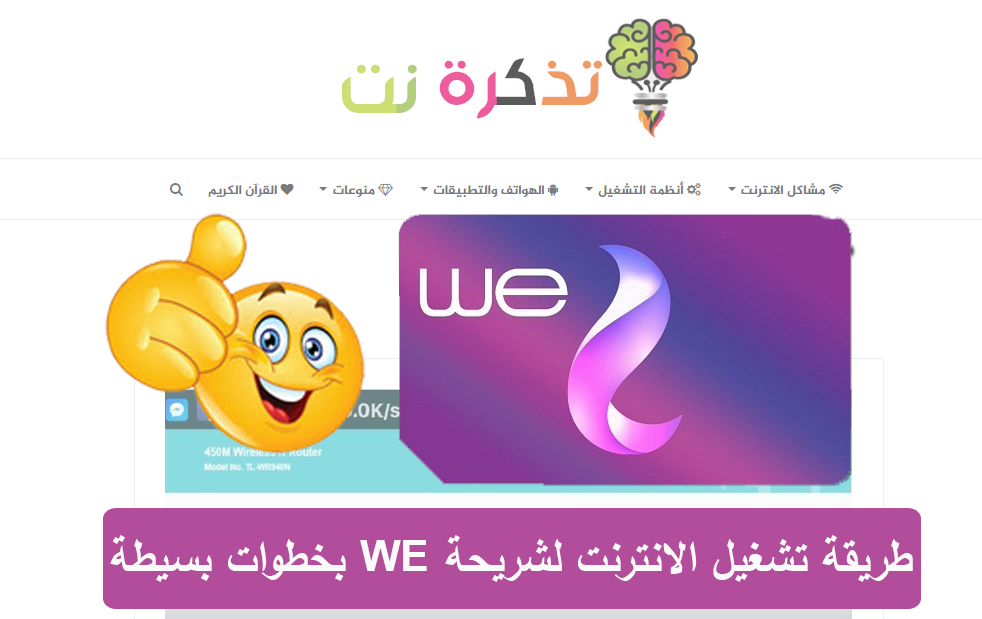









Mange tak. Jeg fik stor gavn af emnet, efter jeg blev svimmel af at tænde for internettet på telefonen. Mange tak fra mit hjerte